Assalamu’alaikum sahabat teknonesia.. Kalau sahabat teknonesia ditanyakan seputar android, pastinya 8 dari 10 sahabat teknonesia tahu mengenai sistem operasi mobile satu ini. Smartphone atau tablet berbasis android menjadi gadget yang paling banyak dipakai di dunia saat ini. Hal ini dikarenakan fitur-fitur dan aplikasi yang terdapat di android menarik dan yang paling penting android ini bersifat open source.
Produk-produk smartphone berbasis android sangat banyak di pasaran. Dari yang super canggih sampai yang super replika, heehehe… Maklum lah jaman sekarang di tengah tinggi nya harga smartphone android yang super canggih. Muncul lah android yang KW dengan harga miring, gak miring juga sih,, udah mendekati mendatar malah.. 😀
Nah, kali ini saya ingin memberi solusi bagi sahabat teknonesia yang mungkin belum punya rejeki untuk membeli smartphone ataupun tablet android, tapi ingin merasakan atau mencoba yang serunya bemain game, chatting atau social media dengan whatsapp, weChat, path dan lain sebagainya di platform android mobile. Semua itu bisa dilakukan di laptop kamu, dan pada artikel saya kali ini saya akan membahas mengenai Cara Menjalankan Aplikasi android di PC dengan BlueStacks.

BlueStacks adalah sebuah software emulator android. Sahabat teknonesia bisa Menjalankan Aplikasi Android di PC atau Laptop. Software ini membuat kamu seperti mempunyai tablet atau smartphone, yaa,, walupun bersifat virtual di monitor pc atau laptop sahabat teknonesia. Bagi sahabat teknonesia yang ingin mengunduhnya silahkan saja langsung menuju ke www.bluestacks.com untuk mendapatkan aplikasi ini.
Setiap PC atau Laptop yang ingin menginstall aplikasi ini pastinya harus mempunyai spesifikasi PC atau Laptop yang lumayan tinggi. Karena dari beberapa kasus yang ada, banyak juga yang gagal menginstall aplikasi ini di PC atau Laptop sehingga banyak yang beranggapan software ini adalah aplikasi yang bisa di katakan produk gagal. Namun saya mencoba Install di laptop saya dan hasilnya aplikasi ini berjalan dengan lancar. Disini saya menggunakan laptop dengan spesifikasi, Intel core i3, windows 7, RAM 4Gb, dan saya sarankan bagi sahabat teknonesia yang ingin menginstal Aplikasi ini harus memiliki graphic card yang cukup bagus.
Untuk step-by-step cara instalasinya silahkan ikuti caranya sebagai berikut :
- Langsung saja menuju situs resminya www.bluestacks.com dan unduh aplikasi nya.
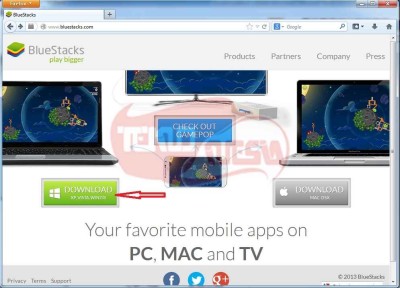
- Proses instalasi aplikasi ini lumayan lama, sembari menunggu kamu bisa menyiapkan secangkir kopi dan makan ringan.
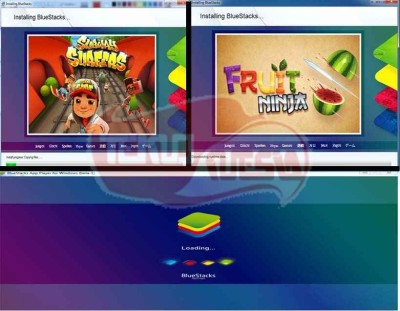
- Berikut adalah tampilan interface BlueStack, untuk mencari aplikasi yang kamu inginkan bisa menekan tombol [Search] yang ada di pojok kiri.
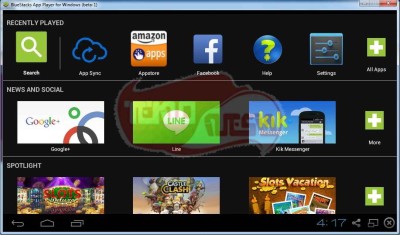
- Selanjutnya ketika kamu ingin mencari aplikasi yang diinginkan, kamu akan masuk ke play store, seperti ponsel android lainnya, kamu diminta untuk memasukan akun google, klik [New] masukan id dan password kamu.
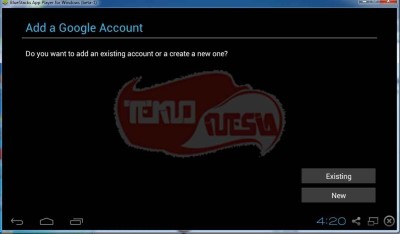
- Setelah itu, kamu akan masuk Play Store dan dapat mencari aplikasi yang diinginkan, baik itu aplikasi game, social media dan lainnya.
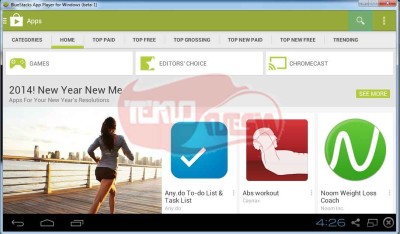
Satu hal penting yang harus diketahui bahwa ini hanya software virtual android, jadi ketika kamu menjalankan aplikasi android khususnya game maka kamu tetap menggunakan touchpad/mouse sebagai kursor karena berkaca dari teman saya yang pertama menggunakan aplikasi ini. Ia menyentuh layar monitor seolah-olah layar monitor berupa jadi touch screen 😀
Semoga tulisan yang saya tulis ini bermanfaat khususnya bagi sahabat teknonesia dan mohon maaf jika ada tulisan salah atau keliru. Terima kasih 😀
 Rumus Vlookup dan Hlookup di Microsoft Excel part1
Rumus Vlookup dan Hlookup di Microsoft Excel part1  Membangun ODN Sederhana FTTX
Membangun ODN Sederhana FTTX  Bagaimana Membangun Tower Setinggi ini
Bagaimana Membangun Tower Setinggi ini 
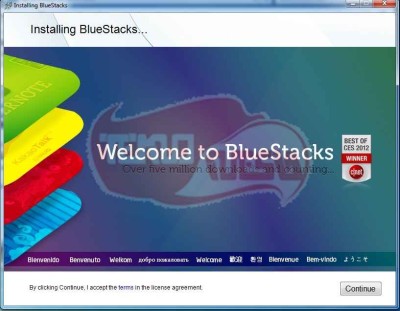
ka di bluestack bisa ngedownload aplikasi atau tidak? caranya gimana?
gua udah download, tap ko nggak bisa ke buka? item ajh tu aplikasi terus menghilang pdahal udah nungguin berjam jam
mau nanya kalo aku mau download WA ni, pas di instal nggak perlu pke code dri handphone ke pc kan yah? atau wajib? soalnya aku download bluestacks soalnya hp gua lagi rusak
please jawab yah
harus on/off line
nginstalnya on/off line
gan punya saya waktu install bluestack bisa sampe slesai. tapi dibuka kok error ya , kira-kira apanya ya gan???
#saya pake laptop acer
mas ko layanan di bluestack aku gada layanan mas.. gmana sih caranya nghidupin layanan di bluestasck
saya udah download dan udah bisa dibuka, tp pas mau masukin account nya gak bisa, padahal account saya itu bener, itu karena apa yah,,
saya pake jaringan LAN.
ajiibbbb nie software,, legiit bgt smpe mengigitt
makash
Mohon solusi.saya sudah Download Bluestack tetapi setelah di download PC saya Ke Restart cara Nyari nya dimane ya??
ka tampilan instagramnya itu emang kecil gitu ya, apa bisa digedein??
bagaimana caranya agar terhubung menggunakan wifi dengan bluestack?
kalau kak di cabut modem apa instal aplikasinya tetap berjalan
Hi, all is going well here and ofcourse every one is sharing facts,
that’s truly good, keep up writing.
kalo pake bluestacks ini, google account yang dipake harus sama dengan yang di hp atau boleh beda gan??
Untuk kalian yg kya gini , Error retrieving information from server. [RPC:S-7:AEC-0 , coba cek akun Gmailnya dan lengkapin semuanya , sya jga awalnya gtu ps sya lengkapin lancar
Maksudnya d lengkapi gi mn gan.?
mau nanya donk..kan sudah download ni bluestack sudah lancar..
tapi yang jadi masalah kalau misalkan main game yg harus touchscreen gimana ya supaya jadi penggunaan nya tuk di pc??kan kalo d pc cm bisa pake mouse 1 doank..ad yg tw ga? mohon donk pencerahanya
SOLUSI BAGI
“Error retrieving information from server. [RPC:S-7:AEC-0]”
Klik bluestack setting > account > manage google account > lengkapin tuh account gan. Baru masalah ini terselesaikan. Nama yg agan masukin saat pertama kali buka bluestack HARUS sama dengan identitas di email yg agan cantumkan. Kalau namanya beda, agan gmail masuk lewat browser terus ganti nama dari identitas email (sesuaikan dengan nama yg agan masukin saat pertama kali menjalankan bluestack). Selanjutnya lengkapi identitas lain seperti gender/jenis kelamin, nomor hp dsb. Semoga membantu
bantu donk Eror RPC:S-7:AEC-0 nih
ane udah login pake google play
Bluestacks-nya udah berhasil di download, tapi koq gabisa install aplikasi yg lain yaa? Tiap mau klik install trus ada tulisannya “Error retrieving information from server. [RPC:S-7:AEC-0]”. Makasih
saya mau nanya ni, perbedaan bluestacks dengan bbm dimananya ya…
saya mau instal tapi masih ragu-ragu…
klw 2GBgak bisa y?
Bluestacks-nya udah berhasil di download, tapi koq gabisa install aplikasi yg mau d install ya? Tiap mau klik install trus ada tulisannya “Error retrieving information from server. [RPC:S-7:AEC-0]”. Makasih
please bntu yah gan 🙁
Gan Kenape “Initializing” Nye lama? Mohon Bantuan nya gan
Gan Pas Loading kok Ad tulisan “Bluestack Instalation Failed” gimana Nih Gan??
bang saya dah instal bluestacksnya tp pas mau download app ga bisa terus ya?
kok instalnya lama banget
mantab bang
gan, ane udah install bluestacksnya, tapi kok tbtb layar bluestacksnya ke sleep sendiri, ane minta solusinya gan, tolong ya kirim email ke ane [email protected]
Bluestacks-nya udah berhasil di download, tapi koq gabisa install aplikasi yg lain yaa? Tiap mau klik install trus ada tulisannya “Error retrieving information from server. [RPC:S-7:AEC-0]”. Makasih
mohon d balas, kasih tunjuk gan
Gan ane izin minta gambar tutorial nya… 😀
gan, gua udah berhasil install bluestaknys. tapi pas mengunduh permainan katanya begini ”kesalahan saat mengambil informasi dari server RPC : C-7 : AEC-0
gmna solusinya gan ?
aku udah download udah ke instal udah tampil kaya diatas,. tapi kok mulai aku masuk website bluestacks, ngga ada kata download adanya unduh, terus udah aku unduh selanjutnya2 ngga ada gambar yang sama kaya diatas
gan ane download C360 sama Instagram kok gak bisa dibuka ya ?? camera webcamnya gak nyala -_-
Gan kalau game seperti Clash of clans gitu apakah bisa dimainkan offline…terima kasih sebelum nya gan 🙂
bro kok pasmau download gamenya ada pesan error Error [RPC:S-7:AEC-0]
kok ane ga bisa ya pas cari malah gak ada begitu :v
Aku sudah mendownload aplikasih nyah waktu saya coba mendownload kok gak bisa di download
aku sudah download sudah selesai kok gak bisa di downlaod
Bluestacks-nya udah berhasil di download, tapi koq gabisa install aplikasi yg lain yaa? Tiap mau klik install trus ada tulisannya “Error retrieving information from server. [RPC:S-7:AEC-0]”. Makasih
tampilan bluestack saya kok beda ya? nggak disuruh add google account
pas baru masuk bluestack klik salah satu aplikasi nanti disuruh login google
ktika saya klik HD-Apk Handler .. Server Error gan..
mhon bntuan.. 🙂
knapa tiba-tiba bluestack nya ngilang sendiri , laptop q intel core i3 windows 7
saya sudah instal,dan saya juga sudah jalankan beberapa game,tpi untuk game COC kok malah ada msalah pada gambarnya ya sob,mohon pendapatnya ya untuki mengatasinya,apakah ada aplikasi untuk membuat atau menjalankan game di bluestakcs ini jdi lancar juga ?
blue stack bisa di pake buat bbm man juga,gak sih kaya di smartphone gitu?????
Kenapa pas mau masuk ke playstore slalu terjdi kesalahan saat berkomunikasi dengan server google? Padahal email saya ga salah
Aku udah download bluestucks waktu install tuh lama banget hampir 3 jam lebih. pas udah selesai tuh downloadnya keluar tampilan beberapa aplikasi waktu saya mau klik buat download ko gabisa terus ya?
gan. punyaku donlot game datanya kok lama bgt. apa karena sintalnya ya? jaringan internet kurang
berapa lama sih ini proses nya kok aku setelah instal gag kelar” nd lama kebuka nya
udah di download tapi gak bisa di instal gmn? pas lg d instal mesti ada “application requiresat least 2 GB of physical memory” itu maksudnya apa ya? tengkyu
bagus infonya tentang bluestacks, sudah lama make mau nulis kok malas…. thanks bro
thanks bro 😀 bermanfaat
gan mau tanya nih, saya sudah instal bluestacks udah bsa unduh aplikasi. cuman ada satu masalah.. yaitu tiba-tiba jendela bluestacknya suka langsung mati(sleep)sendiri kalau lama ga di mainin, kaya smartphone lagi. nah kan kalau di smartphone buat ngidupinnya tinggal pencet tombol yang ngunci kan ye. nah kalau di komputer pencet apa ya? tolong jawab ye
kalo gak bisa install aplikasi yang lain gmana ya?
ktanya kesalahan saat mengambil informasi dari server
Terima kasih banyak
Bluestacks-nya udah berhasil di download, tapi koq gabisa install aplikasi yg lain yaa? Tiap mau klik install trus ada tulisannya “Error retrieving information from server. [RPC:S-7:AEC-0]”. Makasih
mantab kl gur…..
saya sudah istal, dan berhasil tapi kok g]tidak bsia masuk servernya ya, apakah harus memakai wi-fi ya..?solanya saya pakai jaringan internet bukan wi-fi. mohon pencerahannya, makasih
gak mesti pakek wifi gan, pakek modem juga bisa. ane download semua app dari aplikasi ini menggunakan jaringan modem. apakah agan uda memasukan akun google agan seperti yang saya jelaskan di point ke-4.?
RAM nya kalau bisa di atas 2gb gan.
gan sya nginstall blue stack tsb kok lama banget yah dh hampir 2jm lebih…!?
mohon info y gan..
apa mungkin karena internetnya ?
oke trimakasih 🙂
terima kasih seblumnya nurlinda..
game berjalan secara offline tetapi download aplikasi secara online melalui playsore, atau klik lambang search lalu cari aplikasi yang diinginkan. dari yang saya jelaskan tadi aplikasi ini yang tentu bisa download selayaknya smartphone dan juga bisa sosial median dan chatting seperti facebook, twitter, path, whatsapp dsb. 🙂
mbak nya pake laptop apa ya?????
bg ni game ny online yah
apa bisa d downlod kayak smartphone
Bluestacks-nya udah berhasil di download, tapi koq gabisa install aplikasi yg lain yaa? Tiap mau klik install trus ada tulisannya “Error retrieving information from server. [RPC:S-7:AEC-0]”. Makasih
mohon d blas gan, please bntu gan 🙁
sama ane trublenya kaya ente,, pas klik instal tiba” macet, masih nyari juga nih nanggung banget klo di apus lg
gan mau nanya saya udah instal blue stacks
tapi ketika instal beberapa app selalu muncul KODE KESALAHAN TIDAK DIKENAL SAAT PEMASANGAN APLIKASI “-24” (UNKNOWN ERROR CODE APPLICATION INSTALLATION “-24”